Android에서 안전 모드를 사용하는 방법 (09.15.25)
분명한 이유없이 기기의 앱이 갑자기 중단 되나요? 휴대 전화가 느리나요? 앱 설치가 매번 실패합니까? 일부 버튼이 작동하지 않고 화면이 가끔 반응하지 않나요?
이는 Android 안전 모드로 재부팅하여 해결할 수있는 문제 중 일부에 불과합니다. 컴퓨터의 안전 모드에 익숙하다면이 부팅 모드를 사용하여 많은 소프트웨어 관련 문제를 해결할 수 있음을 알게 될 것입니다. 마찬가지로 Android를 안전 모드로 부팅하여 제거 실패와 같은 소프트웨어 관련 문제를 해결할 수도 있습니다. 그러나 많은 Android 사용자가 안전 모드 사용 방법을 알고는 없습니다. 이 기사에서는 안전 모드를 사용하여 일반적인 Android 문제를 해결하는 방법을 보여줍니다.
Android에서 안전 모드를 켜는 방법 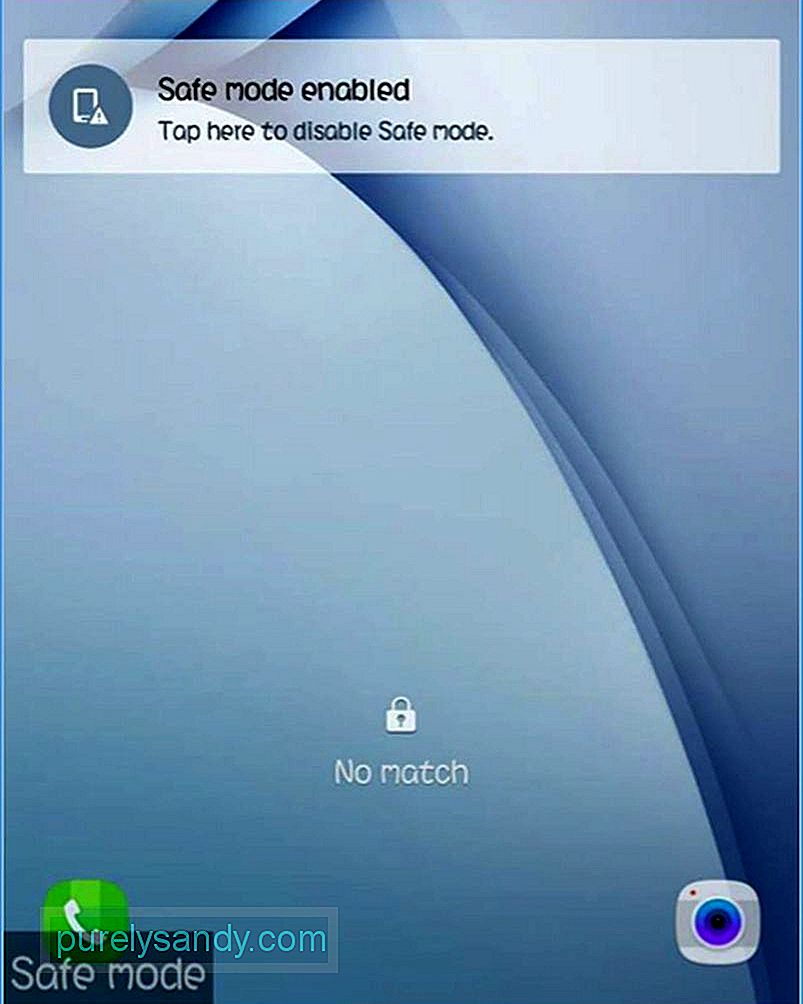
Android 휴대 전화의 키를 사용하거나 전원 버튼 옵션을 맞춤 설정하여 기기의 안전 모드를 켜거나 끄는 두 가지 기본 방법이 있습니다. 단계별 지침을 따르면 안전 모드로 부팅 할 수 있습니다.
방법 # 1 : 외부 키 사용이 프로세스는 매우 간단하며이를 위해 타사 앱이 필요하지 않습니다. Android 안전 모드를 켜거나 끕니다.
- Android 휴대 전화 나 태블릿의 전원을 끄고 몇 초 정도 기다렸다가 켜세요.
- 부팅 화면 로고가 나타날 때 , 볼륨 크게 및 작게 버튼을 동시에 길게 누릅니다.
- 기기 부팅이 완료되면 잠금 화면이 나타나고 화면 왼쪽 하단에 안전 모드가 표시됩니다. 이는 기기가 이제 안전 모드에서 실행 중임을 의미합니다.
어려운 방법으로 수행하려면 맞춤 전원 버튼 옵션을 사용하여 안전 모드로 부팅 할 수 있습니다. 그러나이 방법을 사용하려면 먼저 기기를 루팅해야합니다.
- 루팅 된 Android 휴대 전화 또는 태블릿을 사용하여 기기에 Xposed Module Repository를 설치하세요. 루팅은 기기에 대한 수퍼 유저 액세스 권한을 제공하므로 기기를 수정하는 데 도움이되는 앱과 모듈을 설치할 수 있습니다.
- Xposed가 설치를 마칠 때까지 기다리세요.이 과정은 상당히 길 수 있습니다.
- Xposed 프레임 워크가 설치되면 고급 전원 메뉴 앱을 찾습니다. 이 앱을 사용하면 전원 버튼 옵션을 수정할 수 있습니다. 시스템 설정 및 파일을 변경할 수 있도록 Xposed 프레임 워크에서 앱을 활성화합니다.
- 다음 단계는이 창에서 재부팅 옵션을 선택하거나 선택 취소하여 재부팅 세부 정보를 편집하는 것입니다. 전원 버튼을 누를 때 안전 모드로 부팅하는 옵션이 표시되도록 안전 모드가 선택되어 있는지 확인합니다.
기기에 따라 Android 안전 모드를 끄는 방법에는 여러 가지가 있습니다. 위의 예에서해야 할 일은 잠금 화면 중 안전 끄기 알림을 탭하여 안전 모드를 끄는 것입니다. 하지만 모든 Android 기기에서 작동하는 것은 아닙니다.
대부분의 기기의 경우 휴대 전화 나 태블릿을 끄고 몇 초 후에 다시 시작해야 일반 모드로 전환됩니다. 또 다른 트릭은 전원과 볼륨 버튼을 동시에 눌러 장치를 다시 켜는 것입니다. 휴대 전화에 탈착식 배터리가있는 경우 기기를 다시 시작하기 전에 배터리를 뺐다가 다시 넣는 것이 좋습니다.
Android 안전 모드로 부팅 할 때의 이점 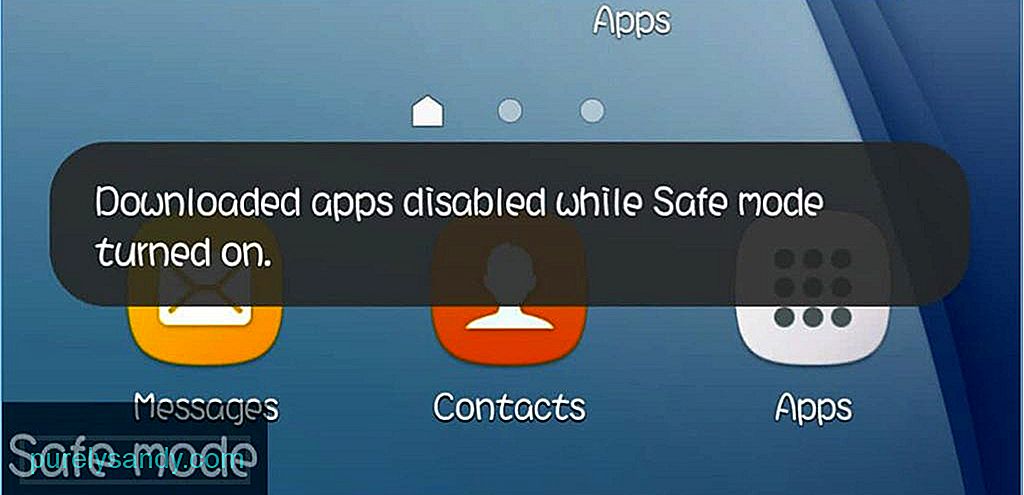
안전 모드를 사용하면 Android 기기가 기본 설정으로 만로드됩니다. 즉, 처음에 장치와 함께 제공된 필수 소프트웨어 및 설정 만로드됩니다. Google Play 스토어에서 설치 한 모든 앱은 물론 다른 이미지에서 설치 한 다른 앱이나 테마도 작동하지 않습니다. 주로 이상하게 작동하는 설치된 앱을 수정하는 데 사용됩니다. 예를 들어 최근에 꽤 많은 앱을 설치했는데 갑자기 기기가 느려지거나 일부 앱이 다운되는 것을 발견했습니다. 기기 정지 또는 기타 심각한 성능 문제가 발생할 수도 있습니다.
안전 모드로 부팅 할 때 타사 앱이 일시적으로 사용 중지되므로 기기 충돌없이 문제를 일으키는 것으로 생각되는 앱을 사용 중지하거나 제거 할 수 있습니다. 문제를 일으킨 것으로 생각되는 앱을 제거한 후 장치를 다시 시작하여 문제가 해결되었는지 확인하십시오. 그렇지 않은 경우 안전 모드로 다시 부팅하고 문제를 제거 할 때까지 앱을 계속 비활성화하거나 제거해야 할 수 있습니다. 안전 모드 부팅의 또 다른 이점은 기기의 응답 시간이 증가하여 속도와 성능이 향상된다는 것입니다.
도움말 : 안전 모드로 부팅하지 않고 Android 기기의 문제를 해결하는 또 다른 방법 모드는 Android 클리너 도구와 같은 앱을 사용하는 것입니다. 기기에서 정크 파일을 지우고 기기 속도를 저하시키는 지연 앱과 백그라운드 프로그램을 종료하여 성능을 향상시킵니다.
YouTube 비디오: Android에서 안전 모드를 사용하는 방법
09, 2025

